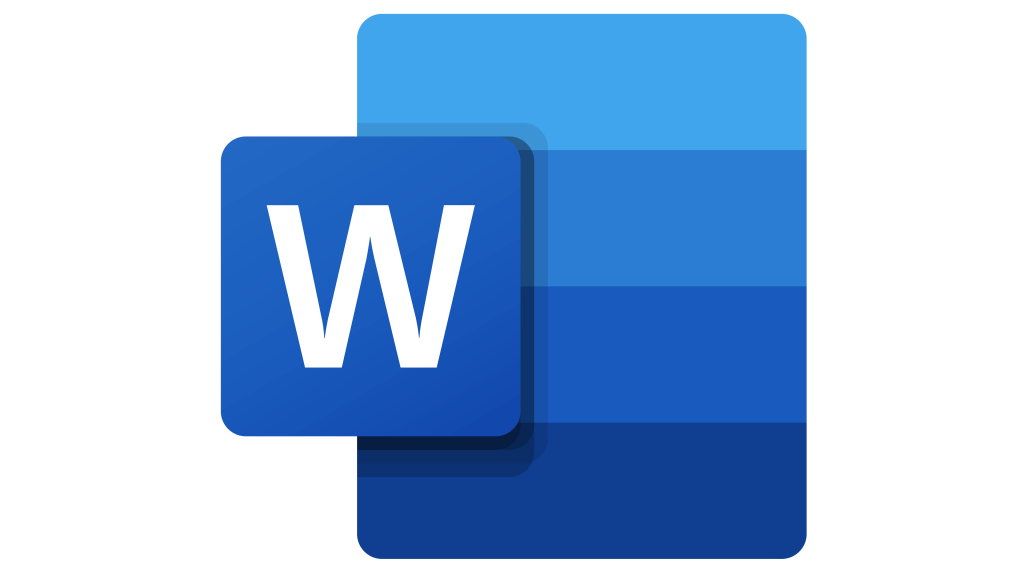255
Możesz uczynić obraz przezroczystym w programie Microsoft Word w zaledwie kilku krokach. Ważne jest jednak, aby korzystać z odpowiednich narzędzi i aplikacji
Jak uczynić obraz przezroczystym w programie Word
Możesz łatwo uczynić obrazy przezroczystymi w Microsoft Word 365 lub Office 2021. Zadanie to nie jest trudne, ale można je wykonać w zaledwie kilku prostych krokach.
- Najpierw otwórz obraz w programie Word i umieść go w wybranym miejscu w dokumencie. Teraz kliknij obraz. Następnie otwórz zakładkę „Formaty obrazów”.
- Znajdziesz obszar „Kolor” w podpunkcie. Wybierz tę opcję.
- Word otworzy teraz kolejne okno i zaoferuje kilka opcji zmiany koloru obrazu. Czasami na dole znajduje się również pozycja „Opcje kolorów obrazu”. Wybierz pozycję
- Po prawej stronie ekranu pojawią się dalsze opcje edycji. Znajdziesz tam również obszar „Przezroczystość obrazu”.
- Otwórz folder Przezroczystość obrazu. Następnie możesz dostosować przezroczystość obrazu w procentach.
Kiedy warto zwiększyć przezroczystość obrazu w programie Word
Zawarcie grafiki w tekście może być często przydatne. Aby obraz wyglądał harmonijnie z tekstem, program Word oferuje opcję uczynienia obrazów przezroczystymi.
- Jeśli piszesz teksty lub moduły tekstowe w programie Word i chcesz ozdobić je obrazem, przydatne może być uczynienie obrazu bardziej przezroczystym. Dzięki temu tekst będzie czytelny, a obraz w tle łatwy do rozpoznania.
- W razie potrzeby można również wstawić kilka obrazów. Należy jednak zwrócić uwagę na układ i proporcje obrazów w tekście.
- Zachęcamy do eksperymentowania z programem Word. Wypróbuj, które przezroczyste obrazy najlepiej pasują do tekstu. Jeśli wynik nie spełnia twoich wymagań, wszystkie zmiany można cofnąć za pomocą myszy lub skrótu klawiaturowego (Ctrl+Z).